Android'de ekran görüntüsü formatı nasıl değiştirilir - PNG'den JPG'ye ve geriye
Varsayılan olarak, Android işletim sistemi tüm ekran görüntülerinizi PNG dosya biçimini kullanarak kaydeder. Peki ya ekran görüntüsü biçimini PNG'den (PNG)JPG'ye(JPG) değiştirmek isterseniz ? Veya telefonunuzun üreticisi bu varsayılan davranışı değiştirirse ve yeni Android cihazınız ekran görüntülerini JPG dosyaları olarak depolarsa? Daha sonra ekran görüntüsü biçimini JPG'den (JPG)PNG'ye(PNG) değiştirmek isteyebilirsiniz . Bu eğitici, resimleriniz için JPG(JPG) veya PNG isteyip istemediğinize bakılmaksızın, Android akıllı telefonunuzda veya tabletinizde ekran görüntüsü biçimini nasıl değiştireceğinizi gösterir :
NOT:(NOTE:) Bu kılavuz Android 10 için geçerlidir ve Nokia 5.3 ve Samsung Galaxy Note20 Ultra 5G kullanılarak oluşturulmuştur . Prosedürler çoğu Android destekli cihazda benzerdir, ancak cihazınızın üreticisine bağlı olarak bazı küçük farklılıklarla karşılaşabilirsiniz.
Ayarlar'dan(Settings) ekran görüntüsü formatı nasıl değiştirilir ( Samsung Galaxy )
Samsung'unkiler(Samsung) gibi bazı cihazlarda, Ayarlar(Settings) uygulamasından varsayılan ekran görüntüsü(screenshot) biçimini değiştirebilirsiniz. Ayarlar'ı açın(Open Settings) ve bir arama alanı görmüyorsanız, erişmek için büyüteç düğmesine dokunun.

En üstteki arama alanına " screenshot " yazın ve arama işlevi (screenshot)Ekran görüntüsü formatı(Screenshot format) gibi bir sonuç döndürürse üzerine dokunun.
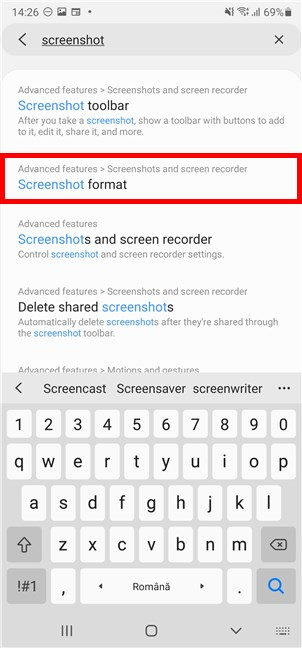
NOT:(NOTE:) Aramanız yukarıdaki sonuca benzer bir sonuç döndürmezse, Android sürümünüz ekran görüntüsü biçimini değiştirmeyi desteklemiyor demektir. Alternatif bir çözüm için bu öğreticinin sonraki bölümüne ilerleyin.
Ekran görüntüsü formatına(Screenshot format) dokunmak sizi "Ekran görüntüleri ve ekran kaydedici"("Screenshots and screen recorder") ekranına götürür. Android cihazınız tarafından kullanılan mevcut dosya formatı , Ekran görüntüsü formatı(Screenshot format) girişi altında görüntülenir . Değiştirmek için üzerine dokunun.

Android cihazınızdaki ekran görüntüsü biçimini JPG veya PNG olarak değiştirmek için açılır menüden kullanmak istediğiniz dosya türüne dokunun.

Yeni ekran görüntüsü formatı, ilgili girişin hemen altında görüntülenir.

Fikrinizi değiştirir ve eski dosya biçimini geri istiyorsanız, Ekran görüntüsü biçimine(Screenshot format) tekrar erişin ve alternatifi seçin.

Screen Master gibi bir üçüncü taraf uygulamasıyla ekran görüntüsü formatı nasıl değiştirilir (tüm Android cihazlarda çalışır)
Android cihazınızdaki ekran görüntüsü biçimini Ayarlar'dan(Settings) değiştiremiyorsanız , tek çözüm ekran görüntüsü almak için üçüncü taraf bir uygulamadır. Google Play Store'u açın(Open the Google Play Store) ve ekran görüntüsü almak için üçüncü taraf uygulamaları arayın.
Bize göre en iyilerinden biri Screen Master: Screenshot & Longshot, Photo Markup . Yükleyin ve açın - Google Play Store'dan(Google Play Store) bir uygulama almak için yardıma ihtiyacınız varsa bu eğiticiye(this tutorial) göz atın .

Uygulamayı açtıktan sonra izinlerini ayarlayın ve ardından sağ alt köşedeki Ayarlar sekmesine erişin.(Settings)

Ekran görüntüleri için "Görüntü dosyası formatı"("Image file format") da dahil olmak üzere gelişmiş ayarların bir listesi gösterilir . Mevcut ekran görüntüsü biçimini değiştirmek için bu girişe dokunun (aşağıda görüntülenir).

(Tap)Kullanmak istediğiniz dosya biçimini seçmek için dokunun : JPG veya PNG .

Uygulamanın ana sayfasına döndüğünüzde, Screen Master(Screen Master) uygulamasının ekran görüntüsü alması için "Ekran Yakalamayı Aç"("Turn on Screen Capture") düğmesine dokunmayı unutmayın .
NOT:(NOTE:) Bunu yapmak için uygulamanın diğer uygulamalar üzerinde görüntülenmesi gerekir, bu nedenle bu noktada bu izni de istemesi gerekir. Diğer uygulamalar üzerinde görüntülemeye izin ver(Allow) ve devam et.

Ardından, Screen Master'ı(Screen Master) kullanma hakkında kısa bir eğitim alırsınız . Bu uygulamadan harika bir kullanıcı deneyimi elde etmek için, tüm ayarlarına aşina olmanız ve istediğiniz gibi çalışana kadar denemeler yapmalısınız. Ekran Ana(Screen Master) kayan simgesi görünür hale gelir ve kolay kullanım için ekranınızın kenarında istediğiniz herhangi bir yere konumlandırmak için sürükleyip bırakabilirsiniz.
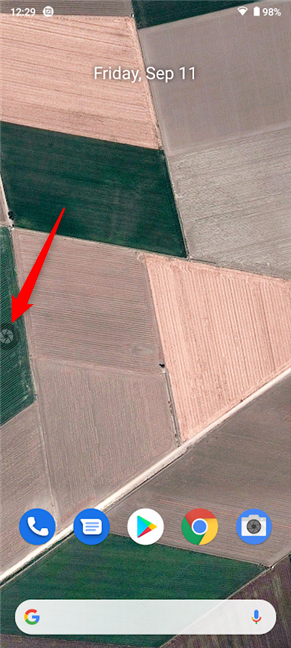
Android'inizdeki(Android) ekran görüntüsü biçimini nasıl değiştirdiniz ?
Bu öğreticinin, Android(Android) akıllı telefonunuzda veya tabletinizde ekran görüntüsü biçimini değiştirmenize yardımcı olacağını umuyoruz . Olmadıysa ne gibi zorluklarla karşılaştınız? Cihazınızda bunu yapmanın başka bir yolunu bulduysanız, lütfen yorumlarda bize bildirin, biz de bu kılavuzu mümkün olduğunca çok kişiye yardımcı olmak için güncelleyeceğiz.
Related posts
Android'da Google Play Store'u Google Play Store'da nasıl yüklenir?
Telefonunuzu Windows 10'den nasıl kaldırabilirsiniz (telefon bağlantısını)
Android bildirimlerinin içeriğini nasıl gizleyebilirim?
Nasıl gizlemek bildirimlerine Android içinde Lock screen üzerinde
Huawei akıllı telefonunuzun arka plan uygulamalarını öldürmesini önleyin
crypto mining and cryptojacking içinde Opera nasıl engellenir
Android smartphone'unuzu Find My Device ile nasıl bulabilirsiniz?
Eksik Samsung Galaxy Cihazları Nasıl Bulunur
Windows 10 Mobile ve Windows 10 arasındaki bildirim senkronizasyonunu durdurmanın 3 yolu
Windows 10 Media Creation Tool: Bir setup USB stick or ISO oluştur
Get ransomware Koruma Windows 10's Kontrollü folder access
Android'niz NFC'ye sahip mi? Nasıl etkinleştirileceğini öğrenin
Huawei P20, P20 lite veya P20 Pro gibi Android akıllı telefonlarda birinci sınıf nasıl gizlenir
(Ücretsiz) Windows 10 yükseltme nasıl
Windows USB/DVD Download Tool Nasıl Kullanılır
Android akıllı telefonumu Windows 10 bilgisayarıma nasıl bağlarım
Windows 10 sorun giderme için yakalama adımlara Adımlar Recorder nasıl kullanılır
Bir iPhone'da (veya iPad'de) VPN bağlantısı nasıl oluşturulur, yapılandırılır ve kullanılır
Bitdefender Mobile Security & Antivirus'ün sizi kötü amaçlı yazılımlara karşı korumanın 3 Yolu
Android cihazınızın sağlığını teşhis etmenize yardımcı olan 4 uygulama
